В этой статье хочу продолжить тему, начатую в предыдущей статье, и рассказать ненужных копиях файлов, которые хранятся на жестком диске и занимают место. В этой статье я опишу программу для борьбы с такими файлами, она совершенно бесплатна и очень хорошо справляется с поиском дублированных файлов – это программа DupKiller
Может уже кто то и не помнит, но не так давно жесткий диск в 500 Мб был роскошью, считали, что это даже очень много.
Да конечно время идет, наши технологии не стоят на месте, и сейчас цифрой один терабайт я думаю, уже никого не удивишь. И сейчас даже такого объема иногда не хватает. И в этот момент перед нами встает вопрос: купить еще жесткий диск или навести порядок на старом жестком диске. Дешевле, а точнее совсем бесплатно будет вариант разобраться со старым.
Я надеюсь Вы выбрали тоже второй вариант, и тогда Вам понадобятся следующие программы:
- WinDirStat — наглядно покажет Вам чем забит диск. Про нее я написал статью: «Куда делось место на диске».
- И программа DupKiller, при помощи которой Мы найдем дубликаты (копии) файлов, которые могут зря занимать много драгоценного местечка на Вашем жестком.
Эта программа покажет все дубликаты Ваших файлов.
Скачать DupKiller (Размер: 3,8 Мб)
Удаление дубликатов файлов программой Dupkiller
Программа DupKiller абсолютно бесплатна, она на руссом языке и у нее очень простой интерфейс. Сейчас я не буду расписывать все по шагам, в программе имеется справка, хочу лишь дать пару советов:
- Первый совет: при задании области поиска дубликатов, советую исключить системные файлы. Объясню почему: в целях безопасности, чтобы нечаянно не удалить нужный (важный) файлик. А если, Вы не используете этот диск для хранения своих файлов, то лучше все же исключить диск С из поиска копий файлов.
- Второй совет: после поиска дубликатов, удаление советую проводить вручную. А удалять в корзину. В этом случае, при удалении файла, его можно будет достать из корзины. А если случайно все таки удалить нужный файл минуя корзину, не переживайте его тоже можно достать при помощи программы для восстановления утерянных файлов.

Возможно, Вам будет полезна эта информация:
- Как сделать электронную книгу в формате PDF с помощью программы PDF Creator?
- Скачать ZSoft Uninstaller 2.5 Быстрый и эффективный бесплатный деинсталлятор (Отлично удаляет программы)
- Что можно сделать с помощью программы Picasa?
Источник: nsworld.ru
DupKiller 0.8.1

Когда на компьютере появляются дубликаты различных файлов, они не только занимают свободное пространство жесткого диска, но и могут значительно снизить производительность системы. По этой причине следует избавляться от подобных файлов с помощью специально созданных программ, одной из которых является DupKiller. Именно ее возможности и будут описаны в данной статье.
Программой DupKiller как пользоваться
Поиск дубликатов на логических дисках
С помощью окна «Диски» в DupKiller, пользователь сможет выполнить сканирование выбранных логических дисков на предмет наличия дубликатов. Таким образом можно проверить не только данные жесткого диска, но и съемные накопители, а также файлы, расположенные на оптических носителях.
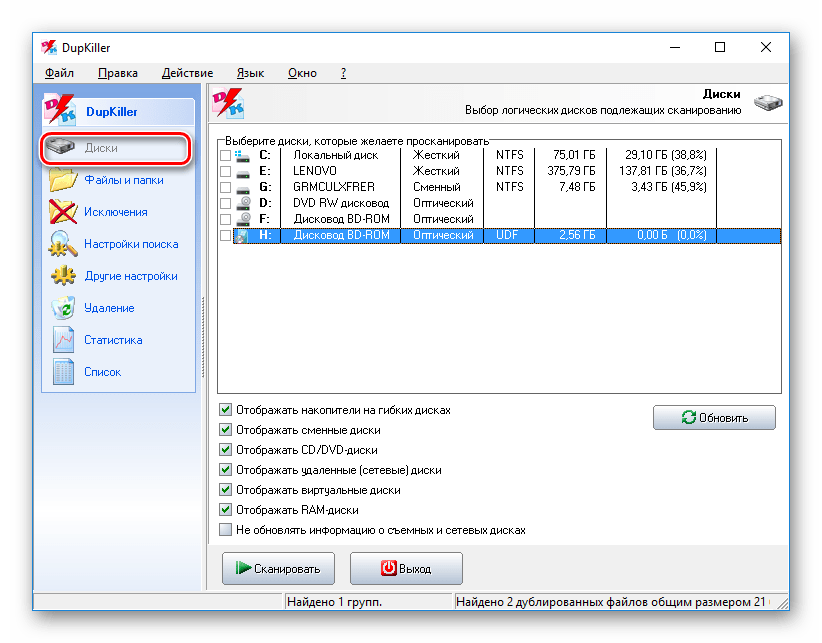
Поиск в выбранных папках
В окне, которое указано на скриншоте, пользователь получает возможность проверить присутствие похожих и одинаковых файлов в определенной папке или же сравнить исходный файл с содержимым той или иной директории, которая расположена на компьютере или съемном носителе.

Корректировка процесса поиска
В данном разделе программы появляется возможность установить основные настройки и параметры поиска, которые будут использоваться во время сканирования. Благодаря этому можно сузить или же наоборот расширить круг поиска. Также в «Настройках поиска» можно подключить дополнительные плагины, которые устанавливаются вместе с DupKiller (более подробно об этом читайте ниже).
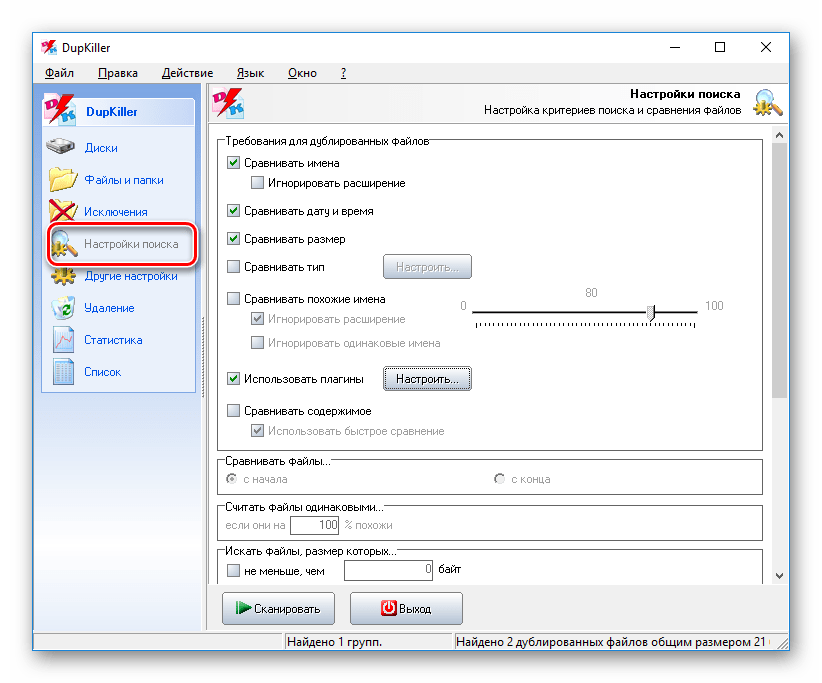
Настройки работоспособности
Окно «Другие настройки» содержит в себе перечень параметров, с помощью которых можно значительно подкорректировать работу DupKiller. Здесь можно ускорить или же замедлить сканирование, включить или выключить просмотрщик, активировать плагин Hearlt и многое другое.
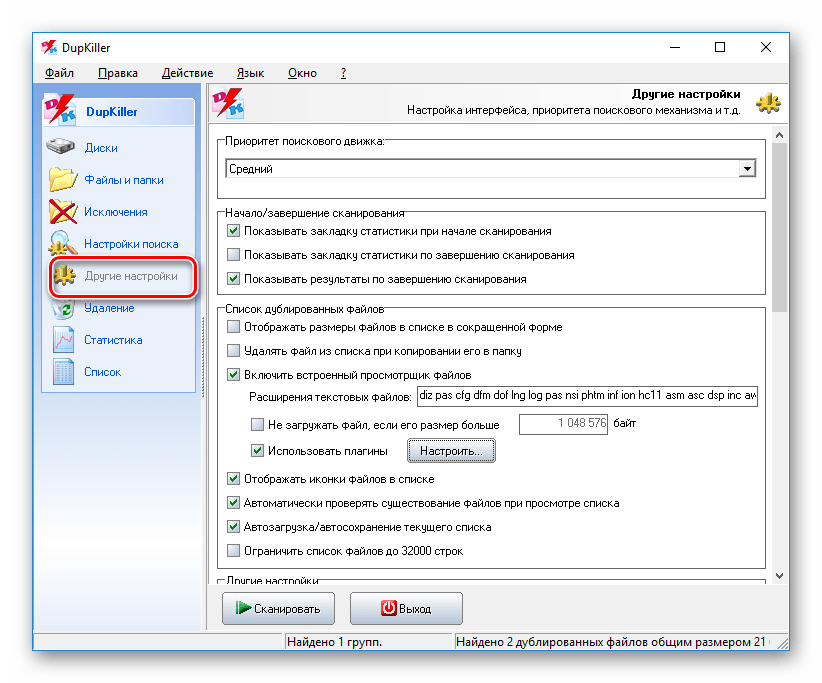
Поддержка плагинов
ДупКиллер поддерживает различные плагины, которые устанавливаются сразу же с программой. В настоящий момент разработчик предлагает использовать только три дополнения: ApproCom, Hearlt и Simple Image Comparer. Первый позволяет установить точный минимальный размер данных, второй позволяет проигрывать аудиофайлы по завершении поиска, а при помощи третьего устанавливается минимальное разрешение изображений, которое будет учитываться при проверке.

Просмотр результатов
По завершении сканирования пользователь может просмотреть результат работы DupKiller в окне «Список». Здесь же предоставляется возможность отметить ненужные файлы и удалить их с жесткого диска компьютера.
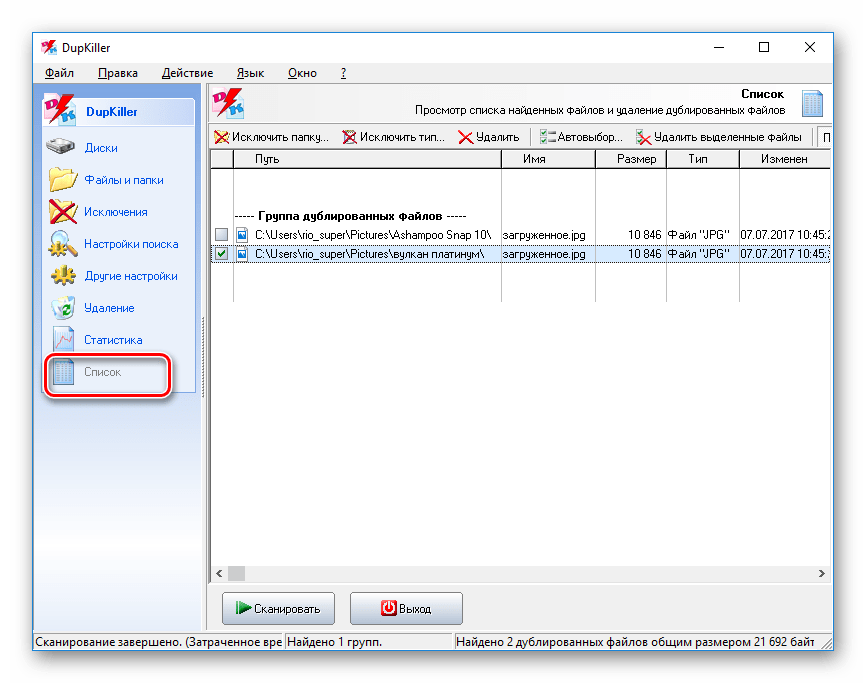
Достоинства
- Русскоязычный интерфейс;
- Бесплатное распространение;
- Удобное управление;
- Большой спектр настроек;
- Поддержка плагинов;
- Наличие окна советов и подсказок.
Недостатки
- Неудобный предпросмотр дубликатов.
DupKiller является отличным программным решением в случае необходимости поиска дубликатов файлов и удаления их с компьютера. Кроме того, этот софт распространяется абсолютно бесплатно и имеет русскоязычный интерфейс, что в свою очередь еще больше упрощает процесс его использования.
Источник: lumpics.ru
Как пользоваться dupkiller для windows 7
Причиной заполнения свободного пространства на жестком диске могут стать дубликаты файлов — документы и приложения одинакового размера, расширения и названия. Чтобы освободить пространство на жестком диске, нужно найти и удалить дубликаты с помощью специальных программ для Windows-компьютеров.
DupKiller
.png)
DupKiller — приложение для поиска и удаления дубликатов и похожих файлов на компьютере. Утилита проводит сравнение файлов по нескольким критериям, включая их название и содержимое.
В программе есть возможность исключения важных файлов и папок из поиска, функция для просмотра графических изображений и текстовых документов, а также поддержка плагинов для расширения базового функционала. Программа бесплатная, работает на операционной системе Windows (32/64 бит) и переведена на русский язык. Чтобы найти дубликаты файлов на ПК, нужно выполнить сканирование системы. Для этого выберите диски в главном окне утилиты и нажмите «Сканировать».
В ПО можно настроить отображение дисков в приложение (показывать накопители на гибких дисках, сменные диски, удаленные (сетевые) диски, RAM-диски). Для этого отметьте нужный пункт галочкой, после чего раздел отобразится в списке.
.png) После сканирования системы в приложении DupKiller отобразится список найденных дублированных файлов. Чтобы удалить ненужный файл, выделите папку, документ или изображение и нажмите «Удалить». Можно отметить несколько файлов для удаления дубликатов одновременно.
После сканирования системы в приложении DupKiller отобразится список найденных дублированных файлов. Чтобы удалить ненужный файл, выделите папку, документ или изображение и нажмите «Удалить». Можно отметить несколько файлов для удаления дубликатов одновременно.
Доступна функция предварительного просмотра документов. .png) В приложении можно настроить исключения — папки или файлы, которые не будут просканированы во время поиска дубликатов. Чтобы добавить разделы в список исключений, перейдите в раздел «Исключения». Это поможет защитить важные документы и файлы.
В приложении можно настроить исключения — папки или файлы, которые не будут просканированы во время поиска дубликатов. Чтобы добавить разделы в список исключений, перейдите в раздел «Исключения». Это поможет защитить важные документы и файлы.
1.png) 23 Добавьте в список файлы или папки в разделе «Исключенные файлы» и «Исключить эти папки из поиска». Теперь при сканировании системы утилита DupKiler не будет проверять добавленные разделы.
23 Добавьте в список файлы или папки в разделе «Исключенные файлы» и «Исключить эти папки из поиска». Теперь при сканировании системы утилита DupKiler не будет проверять добавленные разделы.
.png)
Преимущества программы для удаления дубликатов DupKiller:
- простой и удобный интерфейс на русском языке;
- бесплатная модель распространения;
- возможность создания списка исключений;
- просмотр log-файла поиска и удаления дубликатов на ПК.
- нельзя выбрать режим удаления найденных дубликатов файлов.
Auslogics Duplicate File Finder
Auslogics Duplicate File Finder — утилита для поиска и удаления дубликатов файлов в системе. В программе есть возможность сканирования съемных носителей информации и CD/DVD-дисков и создания собственного списка исключений — файлов и папок, которые не будут просканированы во время работы ПО.
Приложение полностью бесплатное, работает на Windows (32/64 бит), интерфейс представлен на русском языке.
Перед сканированием системы на наличие дубликатов файлов нужно выделить разделы и папки для поиска данных. Можно выбрать целый локальный диск или только отдельную папку. Чем больше раздел для сканирования, тем дольше времени займет процесс поиска дубликатов файлов на ПК.
.png)
Далее нужно отметить типы файлов для поиска дубликатов. Доступно два режима сканирования:
- искать среди всех файлов, которые находятся на компьютере;
- искать только среди определенных типов файлов (аудио, видео, архивы и т.д.).
.png)
На следующем этапе работы утилиты нужно установить критерии поиска: установить минимальный/максимальный размеры файлов для сканирования.
.png)
Также в приложении можно игнорировать названия файлов, даты создания/редактирования, скрытые файлы во время поиска дубликатов на компьютере.
.png)
Чтобы найти конкретный файл на ПК, можно указать конкретное название текстового документа, видеозаписи или графического изображения. Также можно указать только расширение файла в формате «.jpg». Указывать расширение нужно без кавычек.
.png)
На последнем этапе настроек утилиты необходимо указать способ удаления найденных дубликатов файлов: отправка файлов в корзину Windows, безвозвратное удаление, перемещение в Rescue Center (специальное хранилище утилиты Auslogics Duplicate File Finder).
.png)
Преимущества Auslogics Duplicate File Finder:
- удобный интерфейс на русском языке;
- бесплатная модель распространения;
- возможность точного поиска файлов по названию и формату;
- возможность выбора режима удаления дубликатов.
- нельзя выбрать алгоритм сканирования компьютера.
Duplicate Cleaner Free
Duplicate Cleaner Free — приложение для поиска и удаления дубликатов файлов всех типов, включая графические изображения, видеоролики, текстовые документы и приложения. Для обеспечения высокой скорости и точности сканирования ПК используется алгоритм MD5 Hash. В программе есть возможность экспорта и импорта результатов сканирования в отдельном документе формата CSV, ат акже инструмент для предварительного просмотра файлов.
Утилита бесплатная, совместима с Windows (32/64 бит) и переведена на русский язык.
Чтобы начать поиск дубликатов файлов на Windows-компьютере, нужно перейти в раздел «Критерии поиска». Доступно три режима сканирования системы:
- обычный режим — поиск всех типов файлов с совпадением по точному содержанию;
- режим изображения — поиск фотографий сходству изображения;
- режим аудио — поиск только музыкальных композиций.
.png)
В разделе «Фильтры поиска» можно добавить или исключить файлы для сканирования, а также установить минимальный и максимальный размеры файлов для поиска дубликатов на компьютере. Также есть возможность установки даты создания и модифицирования файла для более точного поиска дубликатов.
.png)
123
В дополнительных параметрах можно добавить файлы нулевого размера в исключения, считать жесткие ссылки в файле, искать файлы с тем же именем и расширением. Чтобы начать сканирование компьютера на наличие дубликатов файлов, нажмите «Сканировать».
.png)
Преимущества Duplicate Cleaner Free:
- возможность пользоваться утилитой бесплатно;
- несколько режимов сканирования системы;
- простой и удобный интерфейс на русском языке;
- возможность создания списка исключений для сканирования ПК.
- нет инструмента для работы с облачными сервисами.
Duplicate File Finder
Duplicate File Finder — утилита для быстрого поиска и удаления дубликатов файлов на компьютере с возможностью поиска файлов на облачных сервисах (Dropbox и Google Drive). В ПО поддерживается возможность выбора метода поиска, а также можно установить фильтры для сканирования системы.
Программа бесплатная, работает на Windows (32/64 бит) и переведена на русский язык.
Перед началом поиска дубликатов файлов на компьютере нужно выбрать тип файлов для поиска: папки или музыка. Далее необходимо выбрать один из доступных методов поиска дубликатов: Byte By Byte, SHA-1 — HASH, свойства файла. В завершении установки параметров поиска можно отметить фильтры: поиск файлов с тем же расширением, одного размера, одинаковые имена.
.png)
Далее нужно добавить папки и разделы для сканирования. Нажмите «Добавить путь». В открывшемся окне выберите локальные диски или папки, в которых программа Duplicate File Finder будет искать дубликаты файлов. После того, как путь выбран, нажмите «Начать поиск». Утилита начнет автоматический поиск одинаковых файлов с учетом установленных фильтров и параметров сканирования системы.
.png)
Преимущества Duplicate File Finder:
- удобный интерфейс с поддержкой русского языка;
- бесплатная модель распространения;
- возможность выбора метода поиска дубликатов файлов;
- инструмент для поиска дубликатов в облачных хранилищах Google Drive и Dropbox.
- нельзя создать список исключений для сканирования компьютера.
CloneSpy
CloneSpy — программа, которая помогает найти и удалить дубликаты файлов на компьютере. Утилита определяет файлы нулевого размера и различных версий, поддерживает функцию генерирования контрольных сумм для файлов на отдельном CD-диске и несколько режимов сканирования системы.
ПО бесплатное, работает на Windows (32/64 бит), интерфейс англоязычный.
После запуска программы нужно добавить папки или разделы для сканирования. Для этого нажмите «Add Folder». Откроется раздел выбора папок: выберите локальный диск или папку и нажмите «Add selected folder». Добавленный раздел отобразится в разделе «Pool 1».
.png)
В главном окне утилиты расположен раздел «Mode». Здесь можно выбрать режим сканирования компьютера: сравнение файлов внутри папки из «Pool 1» или «Pool 2», сравнение файлов в «Pool 1» и «Pool 2».
.png)
В разделе «Search for» нужно выбрать формат файлов для поиска: дубликаты, дубликаты с одинаковым названием/расширением, файлы одинакового размера.
.png)
В разделе «Action» можно выбрать дальнейшее действие, которое выполнит утилита CloneSpy после нахождения дубликатов файлов на компьютере: автоматическое удаление, экспорт списка одинаковых файлов. Чтобы начать сканирование ПК нажмите «Start scanning».
.png)
- простой интерфейс;
- бесплатная модель распространения;
- возможность загрузки списка разделов и папок для сканирования системы;
- несколько режимов поиска дубликатов файлов;
- экспорт списка найденных дубликатов на ПК;
- возможность выбора действий после нахождения дубликатов.
- отсутствует официальная поддержка русского языка;
- нельзя начать поиск файлов только одного типа: изображения, аудио— и видео-файлы, текстовые документы.
Остались вопросы, предложения или замечания? Свяжитесь с нами и задайте вопрос.
DupKiller – очистка диска от дублированных файлов
DupKiller — простая, но в тоже время очень мощная программа для очистки компьютера от дубликатов файлов на ваших дисках. Благодаря собственному алгоритму, поиск файлов осуществляется максимально быстро, а большое количество настроек позволяют оптимизировать поиск под определенные критерии.
Программа способная найти копии файлов даже в тех местах, на которые вы никогда бы не подумали. Алгоритм поиска настроен не только находить файлы по размеру, дате и имени. Можно указать искать файлы по содержимому (при этом куказывается процент совпадении), также искать файлы разной длины. Имеется возможность настраивать маску поиска, включать и исключать директории поиска.
Возможности DupKiller:
- Нет ограничений на количество файлов, папок или дисков, которые участвуют в поиске;
- Поиск дублированных файлов на локальном компьютере и по сети (частично);
- Умеет работать со всеми типами съемных накопителей, как дискеты, CD/DVD-дисками, USB-устройствами и прочими;
- Можно исключить папки и файлы из поиска;
- Результаты поиска, а также настройки программы можно сохранить в отдельный файл, для последующего использования;
- Результаты поиска и настройки автоматически сохраняются при выходе из программы;
- Возможность удалять дубликаты в корзину или миную ее;
- Возможность открыть папку с дублями в проводнике, для проверки;
- Встроенный просмотрщик графики и текстовых файло;.
- Отображает занимаемое дисковое пространство дублированными файлами, а также показывает их количество;
- Показывает сколько места освободилось после удаления дублей;
- Возможность настроить автоматическое удаления при помощи настраиваемой маски;
Быстрый поисковый алгоритм с множеством функций:
- Сравнение по содержимому файла (бинарное сравнивание файлов).
- Сравнение по имени файла.
- Определение похожих имен файлов.
- Сравнение по размеру файла.
- Сравнение по типу файла.
- Сравнение по дате и времени файла.
- Пропуск файлов с нулевой длиной.
- Поиск с указанием минимальных и максимальных размеров файлов.
- Возможность неточного сравнения (совпадение до определенного процента).
- Включение/выключение сканирования файлов и папок с атрибутами скрытый/системный/для-чтения/архивный.
Источник: onecomp.ru